时间:2019-11-29 16:33:19 作者:zhixiang 来源:系统之家 1. 扫描二维码随时看资讯 2. 请使用手机浏览器访问: https://m.xitongzhijia.net/xtjc/20191129/168409.html 手机查看 评论 反馈
权限是一些文件设置,可以影响读取、写入或执行(打开或运行)文件的能力。Mac OS在平时的使用过程中,会出现一些磁盘权限不正确的文件,如果文件权限设置不正确,使用该文件的软件可能无法正常工作。通常我们可以利用 Mac 系统自带的“磁盘工具”来修复它。这里小编简单介绍下怎么在 Mac 下修复磁盘权限的操作方法。
尝试在系统下直接修复
1、在 Mac 系统的 Launchpad 的其它中点击打开“磁盘工具”应用,如图所示
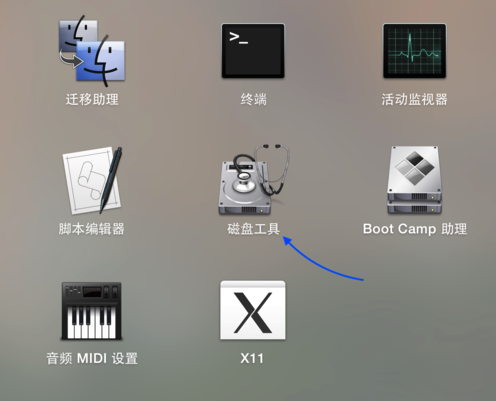
2、接着在磁盘工具中选中左边栏的 Macintosh HD 磁盘,再点击“验证磁盘权限 ”选项,随后请等待系统检测磁盘的权限。当验证完成以后,如果需要修复的话,你会看到一些诸如 XXX上的组不一致之类的信息。
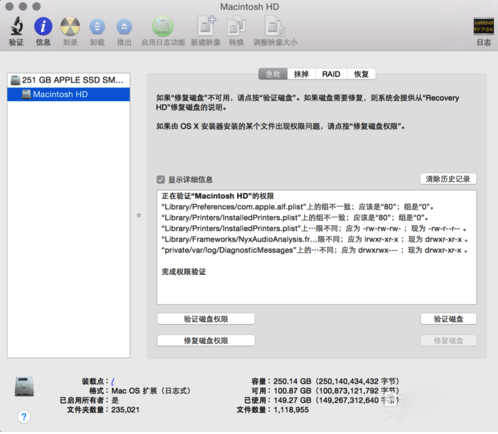
3、随后就可以点击“修复磁盘权限”权限选项,对那些有问题的文件权限进行修复。

进入 Recovery 盘进行修复
1、上面的方法是直接在 Mac 系统中进行修复,有时候会碰到一些问题不能直接在系统中修复,需要进入 Recovery 模式去恢复。这时请重新启动 Mac 系统,并按下键盘上的 Command+R 键,如图所示

2、当进入 Recovery 界面以后,请选择界面中的“磁盘工具”选项,如图所示
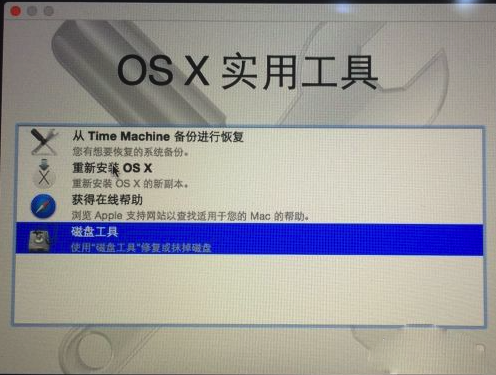
3、随后进入磁盘工具以后,选择好要修复的磁盘,点击“修复磁盘权限”按钮即可。
发表评论
共0条
评论就这些咯,让大家也知道你的独特见解
立即评论以上留言仅代表用户个人观点,不代表系统之家立场